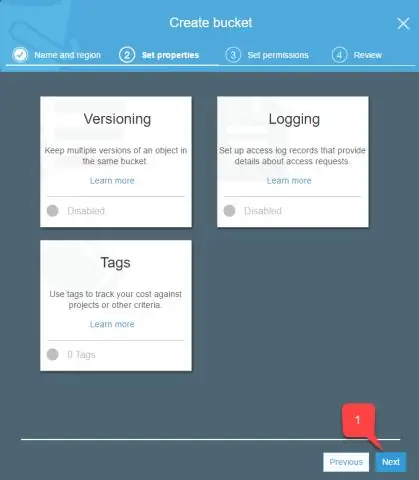
Բովանդակություն:
- Հեղինակ Lynn Donovan [email protected].
- Public 2023-12-15 23:48.
- Վերջին փոփոխված 2025-01-22 17:27.
Դույլի դաշտ Salesforce-ում Հաշվետվությունները անհավանական հզոր գործառույթ է, որն օգտագործվում է a-ի արժեքները արագ դասակարգելու համար դաշտ հաշվետվության մեջ՝ առանց հատուկ բանաձև ունենալու անհրաժեշտության դաշտ օբյեկտի մակարդակով. Salesforce Հաշվետվությունները օգտագործվում են գեներացված տվյալների համար և ցուցադրում են տվյալները տողերի և սյունակների տեսքով՝ կանոնների չափանիշներով:
Մարդիկ նաև հարցնում են՝ ի՞նչ է Salesforce-ում bucket list-ը:
Bucketing-ը թույլ է տալիս արագորեն դասակարգել հաշվետվությունների գրառումները՝ առանց բանաձևի կամ հատուկ դաշտ ստեղծելու Salesforce . Երբ դուք ստեղծում եք ա դույլ դաշտում, դուք սահմանում եք բազմաթիվ կատեգորիաներ (դույլեր), որոնք օգտագործվում են հաշվետվության արժեքները խմբավորելու համար:
Նաև գիտեք, կարո՞ղ եք ամսաթիվը դաշտ դնել Salesforce-ում: Դու կարող ես ստեղծել դույլ ժամանակահատվածներ, որոնք հիմնված են օրերի, շաբաթների, ամիսների, եռամսյակների կամ նույնիսկ տարիների վրա: Օրինակ՝ ստեղծել ա դույլ դաշտ ստեղծված գործից ամսաթիվը գործերը դասակարգել ըստ դրանց բացման: Երբ դու ստեղծել հարազատ ամսաթվի դույլի դաշտ , ձեռքով մուտքագրեք յուրաքանչյուր ժամանակաշրջանի սկիզբն ու վերջը կամ օգտագործեք սահիկներ:
Հետևաբար, ինչպե՞ս կարող եմ դույլ դաշտ ավելացնել Salesforce-ում:
Պահանջվող հրատարակություններ և օգտագործողի թույլտվություններ
- Խմբագրել հաշվետվություն:
- Հաշվետվության նախադիտման մեջ գտեք այն սյունակը, որը ցանկանում եք տեղադրել դույլով, այնուհետև սեղմեք: | Դույլ այս սյունակը:
- Դաշտից ընտրեք դաշտ հաշվետվության տեսակից:
- Bucket Name-ից մուտքագրեք անուն դույլի սյունակի համար:
- Ավելացրեք դույլեր և ընտրեք արժեքներ յուրաքանչյուր դույլի համար:
- Սեղմեք Դիմել:
- Սեղմեք Պահպանել:
Ի՞նչ է դույլի սյունակը:
Արագ դասակարգեք հաշվետվության գրառումները՝ առանց բանաձևի կամ հատուկ դաշտ ստեղծելու՝ դրանք շերեփավորելով: Երբ դուք ստեղծում եք ա դույլ սյունակ Դուք սահմանում եք բազմաթիվ կատեգորիաներ ( դույլեր ) օգտագործվում է հաշվետվության արժեքները խմբավորելու համար: Ինչպես ցանկացած այլ սյունակ ձեր զեկույցում կարող եք տեսակավորել, զտել և խմբավորել ըստ դույլ սյուներ.
Խորհուրդ ենք տալիս:
Կարո՞ղ ենք օգտագործել բանաձևի դաշտը գործընթացի կառուցման մեջ:
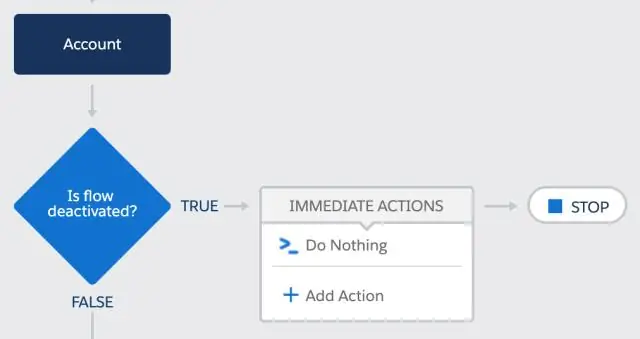
Process Builder-ում իսկապես հիանալի է, որ կարող եք բանաձևեր գրել հատուկ արժեքներով դաշտերը թարմացնելու համար: Այնուամենայնիվ, ավելի լավ կլիներ, եթե այդ բանաձևերի մեջ դուք կարողանաք հղում կատարել օբյեկտի վրա հատուկ բանաձևերի դաշտերին
Ինչպե՞ս եք նախապես համալրում ձևի դաշտը:

Ձեր ձևի դաշտը նախապես համալրելու համար. Մուտք գործեք և գնացեք Ձևաթղթեր: Սեղմեք Խմբագրել ձևի կողքին: Սեղմեք դաշտի վրա՝ դրա դաշտի կարգավորումները բացելու համար: Բաց դաշտերի համար՝ Predefined Value textbox-ում մուտքագրեք այն արժեքը, որը ցանկանում եք նախապես լրացնել: Սեղմեք Պահպանել ձևը
Ինչպե՞ս փոխարինել մուտքի դատարկ դաշտը:

Դաշտերը գտնելու համար սեղմեք Գտնել ներդիրը: Եթե ցանկանում եք գտնել դաշտերը և արժեք ավելացնել, սեղմեք Փոխարինել ներդիրը: Գտեք ինչ վանդակում մուտքագրեք Null կամ Is Null: Եթե զրոյական արժեքը փոխարինում եք այլ տվյալներով, մուտքագրեք նոր տվյալները Փոխարինել հետ վանդակում
Ի՞նչ է այն դաշտը, որը պարունակում է միայն գրառումների համար նախատեսված տվյալներ:
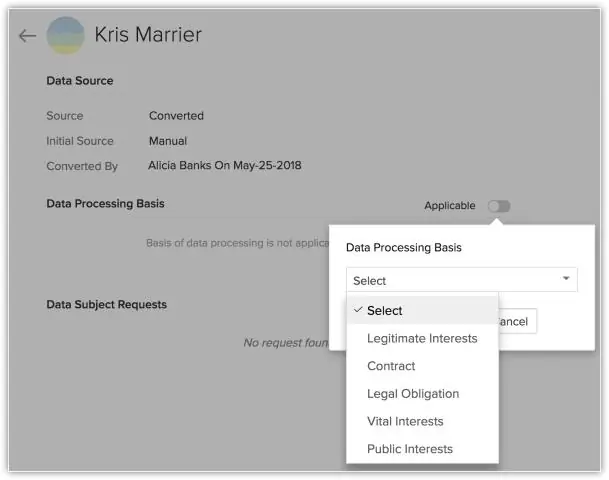
Առաջնային բանալին սահմանելը Առաջնային բանալին դաշտ է, որը պարունակում է տվյալներ, որոնք եզակի են յուրաքանչյուր գրառման համար
Ի՞նչ տեղի կունենա, եթե փորձեք դատարկ թողնել հիմնական բանալի դաշտը:

Ի՞նչ է պատահում, եթե փորձեք դատարկ թողնել հիմնական բանալի դաշտը: Access-ը թույլ չի տա ձեզ փակել տվյալների բազան, քանի դեռ արժեքը չի լրացվել
